电脑开机后不显示桌面的解决方法
来源:Win7旗舰版
时间:2023-06-07 07:06:54 329浏览 收藏
积累知识,胜过积蓄金银!毕竟在文章开发的过程中,会遇到各种各样的问题,往往都是一些细节知识点还没有掌握好而导致的,因此基础知识点的积累是很重要的。下面本文《电脑开机后不显示桌面的解决方法》,就带大家讲解一下知识点,若是你对本文感兴趣,或者是想搞懂其中某个知识点,就请你继续往下看吧~
想要正确的使用电脑,首先需要打开电脑的电源键,点击该按键之后便可以继续使用电脑了。当然,在开机的过程中可能会出现任何意外,例如说电脑长时间不显示桌面,我们晃动鼠标,屏幕上出现的只有鼠标的影像,这样的现象并不是常见的,因此有许多人并不知道该如何解决它。下面来看看电脑开机后不显示桌面的解决方法,大家一起来看吧。
1、如果电脑开机之后没有显示桌面,建议首先按下键盘中的Alt+Ctrl+Del键,以启动任务管理器,任务管理器页面启动之后,点击页面顶部“文件”菜单。

2、接下来,点击页面顶部“进程”选项卡,查看是否可以找到“explorer.exe”程序。如果可以找到该程序,但桌面仍然不显示,那么很有可能系统已经中了木马程序了。
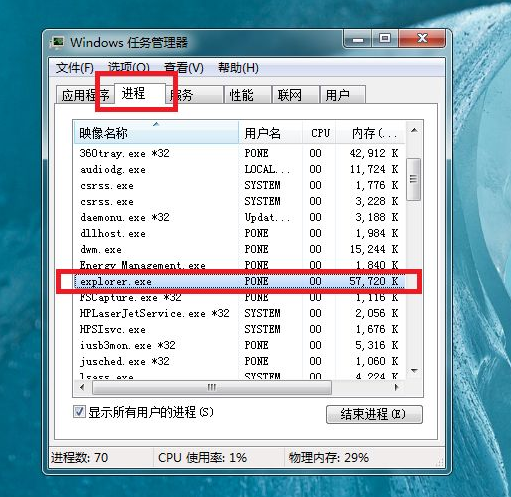
3、接下来,选中该程序之后,对其击右键,在弹出的右键菜单中,选择“结束进程”选项。
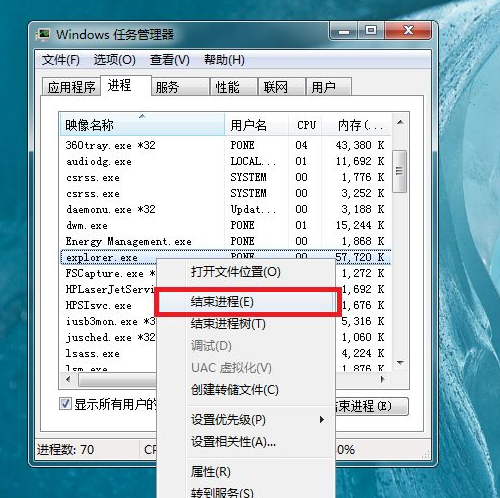
4、接下来,在弹出的对话框中,点击“结束进程”按钮,即可结束该explorer.exe程序。
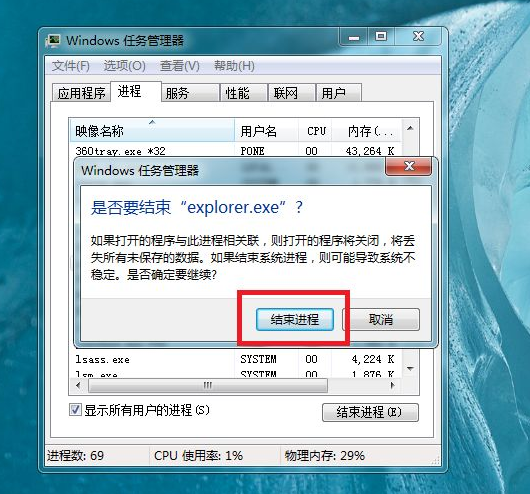
5、无论任务管理器中是否存在explorer.exe程序之后,都要点击页面顶部“文件”菜单,选择“新建任务”菜单。
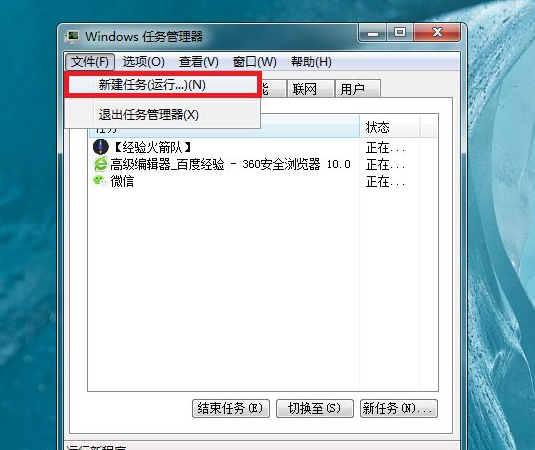
6、接下来,在弹出的对话框中,输入“explorer.exe”命令,并按下回车键,即可成功显示桌面标题。
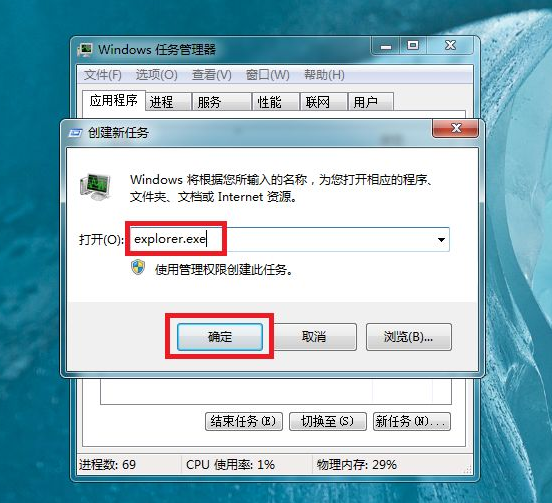
以上就是电脑开机后不显示桌面的解决方法啦,希望能帮助到大家。
终于介绍完啦!小伙伴们,这篇关于《电脑开机后不显示桌面的解决方法》的介绍应该让你收获多多了吧!欢迎大家收藏或分享给更多需要学习的朋友吧~golang学习网公众号也会发布文章相关知识,快来关注吧!
-
501 收藏
-
501 收藏
-
501 收藏
-
501 收藏
-
501 收藏
-
414 收藏
-
219 收藏
-
111 收藏
-
130 收藏
-
491 收藏
-
320 收藏
-
403 收藏
-
461 收藏
-
265 收藏
-
210 收藏
-
182 收藏
-
465 收藏
-

- 前端进阶之JavaScript设计模式
- 设计模式是开发人员在软件开发过程中面临一般问题时的解决方案,代表了最佳的实践。本课程的主打内容包括JS常见设计模式以及具体应用场景,打造一站式知识长龙服务,适合有JS基础的同学学习。
- 立即学习 543次学习
-

- GO语言核心编程课程
- 本课程采用真实案例,全面具体可落地,从理论到实践,一步一步将GO核心编程技术、编程思想、底层实现融会贯通,使学习者贴近时代脉搏,做IT互联网时代的弄潮儿。
- 立即学习 516次学习
-

- 简单聊聊mysql8与网络通信
- 如有问题加微信:Le-studyg;在课程中,我们将首先介绍MySQL8的新特性,包括性能优化、安全增强、新数据类型等,帮助学生快速熟悉MySQL8的最新功能。接着,我们将深入解析MySQL的网络通信机制,包括协议、连接管理、数据传输等,让
- 立即学习 500次学习
-

- JavaScript正则表达式基础与实战
- 在任何一门编程语言中,正则表达式,都是一项重要的知识,它提供了高效的字符串匹配与捕获机制,可以极大的简化程序设计。
- 立即学习 487次学习
-

- 从零制作响应式网站—Grid布局
- 本系列教程将展示从零制作一个假想的网络科技公司官网,分为导航,轮播,关于我们,成功案例,服务流程,团队介绍,数据部分,公司动态,底部信息等内容区块。网站整体采用CSSGrid布局,支持响应式,有流畅过渡和展现动画。
- 立即学习 485次学习
